Verbind/bedien computers via een netwerk met KontrolPack

Beheer computers in uw netwerk eenvoudig met KontrolPack. Verbind en beheer computers met verschillende besturingssystemen moeiteloos.
Linux is een open source besturingssysteem. Als gevolg hiervan mist het enkele kritieke componenten waar gebruikers van eigen besturingssystemen van genieten. Een groot ding dat alle Linux-besturingssystemen missen, zijn eigen lettertypen.
De meest gebruikte eigen lettertypen die er zijn, zijn de Microsoft Core Fonts. Ze worden gebruikt in veel apps, ontwikkelings- en zelfs grafische ontwerpprojecten. In deze handleiding bespreken we hoe u ze op Linux kunt instellen.
Opmerking: gebruikt u geen Ubuntu, Debian, Arch Linux, Fedora of OpenSUSE? Download de generieke font-pakket hier en de lettertypen te installeren met de hand.
Ubuntu-installatie-instructies
Ubuntu Linux-gebruikers hebben het heel gemakkelijk als het gaat om de Microsoft-kernlettertypen, omdat er een gebruiksvriendelijk installatieprogramma is dat rechtstreeks kan worden gedownload via de Ubuntu "Universe" -softwarerepository.
Als u Ubuntu Linux gebruikt, maakt het niet uit welke versie (14.04, 16.04, 18.04 of nieuwer ) u het installatieproces kunt starten via de opdrachtregel. Druk op Ctrl + Alt + T of Ctrl + Shift + T op het toetsenbord om een terminalvenster te openen. Gebruik vervolgens de opdracht Apt hieronder om het pakket " tff-mscorefonts-installer " te krijgen.
sudo apt install ttf-mscorefonts-installer
Na het uitvoeren van de Apt- opdracht hierboven, zal Ubuntu het Microsoft Core Fonts-installatieprogramma downloaden en installeren op uw pc en een op tekst gebaseerde EULA openen. Lees deze EULA en selecteer "OK" om ermee in te stemmen. U moet akkoord gaan met toegang tot de lettertypen!
Nadat u "OK" hebt geselecteerd, ziet u een andere tekstpagina. Selecteer de optie "Ja" om door te gaan.
Nadat u "Ja" hebt geselecteerd, zal de Microsoft-installatietool alle Microsoft Core-lettertypen naar Ubuntu downloaden, installeren en instellen.
Debian installatie-instructies
Debian Linux heeft, net als Ubuntu Linux, een eenvoudig te installeren Microsoft-installatiepakket voor lettertypen in hun softwarebronnen. Om de installatie te starten, moet u ervoor zorgen dat u Debian 8, 9 of 10 gebruikt. Klik hier voor informatie over upgraden .
Opmerking: naast het upgraden van uw Debian Linux-systeem, moet u ook de bron "contrib" inschakelen. Lees deze pagina voor hulp bij het inschakelen .
Na het upgraden van uw Debian Linux-release, opent u een terminalvenster door op Ctrl + Alt + T of Ctrl + Shift + T op het toetsenbord te drukken . Gebruik vanaf daar de opdracht Apt-get hieronder om het pakket " ttf-mscorefonts-installer " in te stellen.
sudo apt-get install ttf-mscorefonts-installer
Zodra het Microsoft Core Fonts-installatiepakket is ingesteld op uw Debian Linux-pc, zal het installatieprogramma automatisch verschillende Microsoft-lettertypen naar uw systeem downloaden en ze allemaal instellen. Leun achterover en wees geduldig. Wanneer het downloaden is voltooid, zijn de lettertypen klaar voor gebruik!
Arch Linux installatie-instructies
Op Arch Linux is er geen officieel Microsoft-installatiepakket zoals op Ubuntu of Debian. Er is echter een onofficieel Arch Linux User-repositorypakket dat alle lettertypen downloadt en installeert. Om het installatieproces van Microsoft Core Fonts te starten, opent u een terminalvenster door op Ctrl + Alt + T op het toetsenbord te drukken . Gebruik vervolgens de Pacman- pakketbeheerder om de Base-devel- en Git-pakketten te installeren.
sudo pacman -S git base-devel
Gebruik na het installeren van de Base-devel- en Git-pakketten de git clone- opdracht om het Microsoft Core Font-pakket te downloaden.
git kloon https://aur.archlinux.org/ttf-ms-fonts.git
Gebruik vanaf hier de opdracht makepkg om het pakket te bouwen en installeer de verschillende lettertypen op uw Arch Linux-systeem.
cd ttf-ms-fonts makepkg -sri
Fedora/OpenSUSE installatie-instructies
Op Fedora Linux of OpenSUSE Linux is er momenteel geen officieel pakket beschikbaar dat het installeren van de Microsoft Core Fonts gemakkelijk maakt. In plaats daarvan moeten we vertrouwen op de RPM-pakketten en bronbestanden op SourceForge.net .
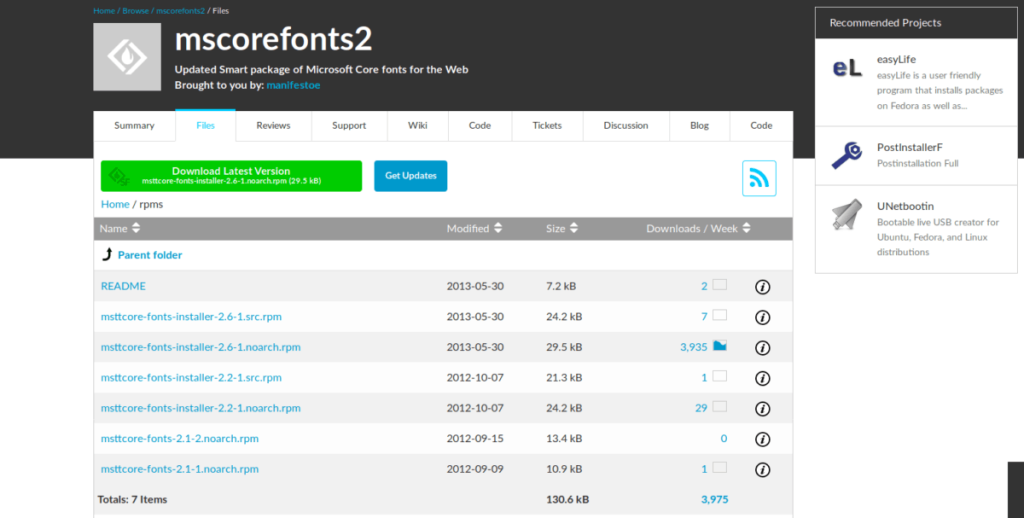
Om het installatieproces te starten, open je een terminalvenster op je OpenSUSE of Fedora pc door op Ctrl + Alt + T of Ctrl + Shift + T op het toetsenbord te drukken . Zodra je een terminalvenster hebt geopend, volg je de RPM-installatie-instructies hieronder die overeenkomen met je besturingssysteem.
Fedora
De eerste stap bij het installeren van de MS-lettertypen op Fedora is het downloaden van het RPM-pakket dat ze beschikbaar hebben op SourceForge. Gebruik hiervoor de volgende wget download-opdracht.
wget https://sourceforge.net/projects/mscorefonts2/files/rpms/msttcore-fonts-installer-2.6-1.noarch.rpm/download -O msttcore-fonts-installer-2.6-1.noarch.rpm
Nadat het RPM-pakketbestand naar uw Linux-pc is gedownload, kunt u de Dnf- pakketbeheerder uitvoeren om de Microsoft Core-lettertypen onmiddellijk te laden en te installeren.
Let op: u ziet mogelijk waarschuwingen tijdens de installatie. Negeer ze, want ze doen er niet toe.
sudo dnf installeer msttcore-fonts-installer-2.6-1.noarch.rpm -y
OpenSUSE
Om de lettertypen in OpenSUSE Linux te laten werken, moet u het RPM-pakketbestand van internet downloaden. Gebruik hiervoor de volgende wget download-opdracht.
wget https://sourceforge.net/projects/mscorefonts2/files/rpms/msttcore-fonts-installer-2.6-1.noarch.rpm/download -O msttcore-fonts-installer-2.6-1.noarch.rpm
Na het downloaden van het RPM-pakketbestand naar uw OpenSUSE Linux-pc, moet het worden geïnstalleerd. Gebruik hiervoor de Zypper- pakketbeheerder.
sudo zypper install msttcore-fonts-installer-2.6-1.noarch.rpm
Laat het pakket installeren. Zodra het is voltooid, doorloopt het het proces van automatisch downloaden en installeren van Microsoft Core Fonts op uw OpenSUSE Linux-pc.
Beheer computers in uw netwerk eenvoudig met KontrolPack. Verbind en beheer computers met verschillende besturingssystemen moeiteloos.
Wilt u bepaalde taken automatisch uitvoeren? In plaats van handmatig meerdere keren op een knop te moeten klikken, zou het niet beter zijn als een applicatie...
iDownloade is een platformonafhankelijke tool waarmee gebruikers DRM-vrije content kunnen downloaden van de iPlayer-service van de BBC. Het kan zowel video's in .mov-formaat downloaden.
We hebben de functies van Outlook 2010 uitgebreid besproken, maar aangezien het pas in juni 2010 uitkomt, is het tijd om Thunderbird 3 te bekijken.
Iedereen heeft wel eens een pauze nodig. Als je een interessant spel wilt spelen, probeer dan Flight Gear eens. Het is een gratis multi-platform opensource-game.
MP3 Diags is de ultieme tool om problemen met je muziekcollectie op te lossen. Het kan je mp3-bestanden correct taggen, ontbrekende albumhoezen toevoegen en VBR repareren.
Net als Google Wave heeft Google Voice wereldwijd voor behoorlijk wat ophef gezorgd. Google wil de manier waarop we communiceren veranderen en omdat het steeds populairder wordt,
Er zijn veel tools waarmee Flickr-gebruikers hun foto's in hoge kwaliteit kunnen downloaden, maar is er een manier om Flickr-favorieten te downloaden? Onlangs kwamen we
Wat is sampling? Volgens Wikipedia is het de handeling om een deel, of sample, van een geluidsopname te nemen en te hergebruiken als instrument of als instrument.
Google Sites is een dienst van Google waarmee gebruikers een website kunnen hosten op de server van Google. Er is echter één probleem: er is geen ingebouwde optie voor back-up.



![Download FlightGear Flight Simulator gratis [Veel plezier] Download FlightGear Flight Simulator gratis [Veel plezier]](https://tips.webtech360.com/resources8/r252/image-7634-0829093738400.jpg)




